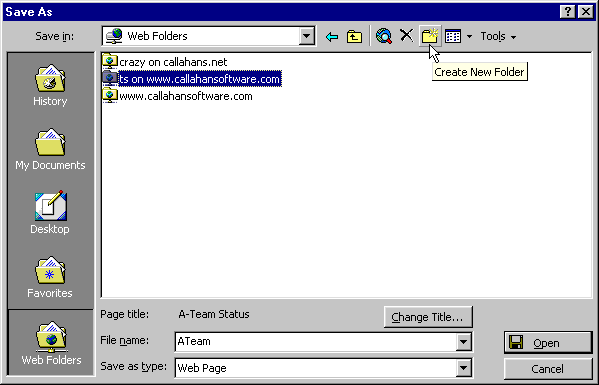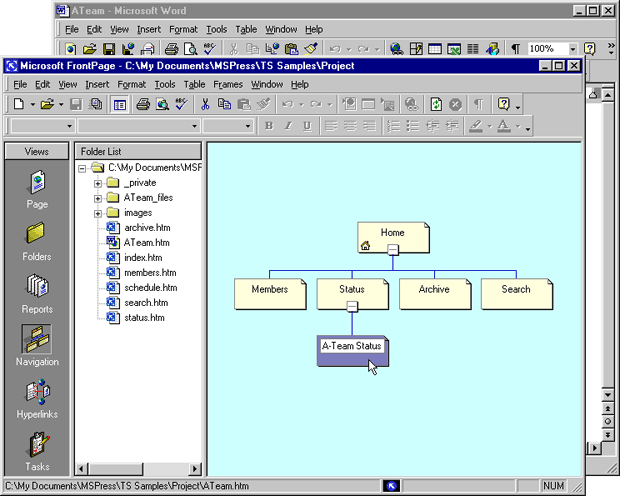использование офисных приложений для создания веб страниц
Офисные приложения и веб
На сайте, созданном в FrontPage, не работают страницы из других программ
Если вы использовали другое приложение для создания страницы, а затем у вас возникли проблемы с использованием ее в FrontPage, сделайте следующее.
С помощью Folder List (Список папок) или Folders (Папки) убедитесь, что ваш файл есть в сети. Также убедитесь, что все поддерживающие файлы, которые требует или создает другая программа, находятся там же, так как если их нет, страница будет отображаться некорректно. Например, если вы сохранили страницу из Microsoft Word, изображения и другие файлы поддержки будут сохранены в папке с названием имястраницы_files.
Если страницы или ее файлов поддержки нет, импортируйте их в FrontPage. Нажмите Import (Импортировать) в меню File (Файл), нажмите Add File (Добавить Файл) или Add Folder (Добавить папку) и найдите файл ил папку в вашем компьютере или сети. Или, вместо того чтобы где-то создавать файл, а затем его импортировать, создайте веб-файлы прямо в папке с остальными созданными вами во FrontPage страницами – таким образом, файлы поддержки всегда будут находиться там, где нужно. В Word, например, когда вы используете команду Save As Web Page (Сохранить как веб-страницу), определите папку для файлов FrontPage. Если ваши страницы FrontPage находятся на сервере и не доступны через сетевую папку, создайте веб-папку (web folder), чтобы было легче добавлять страницы. В диалоговом окне Save As (Сохранить как) нажмите Web Folders (Веб-папки) или кнопку My Network Place, нажмите кнопку Create New Folder (Создать новую папку) на панели инструментов и наберите адрес вашего FrontPage сервера (типа http:// servername /webname).
(На рабочем столе Windows 2000 щелкните два раза мышкой на Add Network Place, а затем укажите адрес в вашем FrontPage сервере.)
Чтобы связать страницу с вашей навигационной схемой, создайте ссылки на нее из других страниц. Если вы используете панели навигвции FrontPage или баннеры, то для добавления новой страницы надо нажать кнопку Navigation и отобразить Folder List (Список папок), а затем перетащить страницу из списка папок (Folder List) на ее место в навигационной иерархии.
Чтобы связаться с вашей страницей FrontPage, откройте страницу в другом приложении и добавьте гиперссылки на веб-страницы, которые связаны с вашим файлом.
Комбинирование возможностей FrontPage и Office на одной странице
Если вам нужно использовать такие средства FrontPage, как разделительные границы, но вы хотите, чтобы можно было открывать и редактировать содержимое страницы в исходном приложении, используйте включенную страницу (include page). В FrontPage создайте бланк страницы, который будет как бы «контейнером», в который будет помещена страница. Затем выберите Components (Компоненты) в меню Insert (Вставить), нажмите Include Page и определите тип страницы (например, Microsoft Excel или Word Web). Свяжите эту страницу с остальными веб-страницами. После каждого обновления включенной страницы в Excel или Word убедитесь, что вы открыли страницу-контейнер и пересохранили ее, а следовательно, теперь отображается более свежая версия страницы.
Тема 8. Создание web-страниц с помощью Word
ТЕМА 8. СОЗДАНИЕWEB-СТРАНИЦ С ПОМОЩЬЮ WORD
В качестве редакторов, упрощающих создание Web-сайтов, можно использовать приложения Microsoft Office – Word, Excel, PowerPoint и др. При этом пользователь может не знать язык HTML и иметь привычную среду для оформления документа – WYSIWYG (что вижу, то и получаю). Огромное количество людей, использующих Word в своей повседневной работе, становятся потенциальными разработчиками HTML-документов.
Создать Web-станицу в Word можно двумя способами: с помощью Мастера или шаблона либо преобразовав существующий документ Word в формат HTML. При этом Word сам генерирует тэги HTML, хотя и не оптимальным образом.
Первый способ созданияHTML-документов достаточно прост – надо начать создание документа «с нуля» и только следовать советам Мастера и использовать те средства, которые имеются в меню программы.
Второй способ – преобразование существующего документаWord в тэги HTML при сохранении файла Word в формате HTML. Преобразование естественно приводит к тому, что какие-то элементы оформления документа будут утрачены или изменены.
Одной из отличительных особенностей HTML-документов является то, что сам документ содержит только текст, а все остальные объекты встраиваются в документ в момент его отображения Браузером с помощью специальных тэгов и хранятся отдельно. При сохранении HTML-файла в месте размещения документа Word создает на диске папку, в которую помещает сопутствующие ему графические элементы оформления. Например, при сохранении файла с рисунками frieds. htm Word создает папку frieds. files, в которой и разместит все рисунки.
В соответствии с этим при создании сайта – группы взаимосвязанных Web-страниц – рекомендуется помещать сайт в отдельную папку и при перемещении или публикации сайта строго сохранять всю внутреннюю структуру папок.
При подготовке публикации в Интернет материалов, созданных в Word, полезно знать особенности преобразования в формат HTML. Некоторые из них приводятся ниже (табл. 8.1).
Конвертирование элементов оформления вHTML
ВWord изображаются шрифты от 9 до 36 пунктов. Размеры шрифтов HTML изменяются от 1 до 7 и служат Браузеру указанием на размер шрифта
Текстовые эффекты:
приподнятый, с тенью, уплотненный и т. д.
Текстовые эффекты не сохраняются, но сам текст остается
Начертания:
полужирный, курсив, подчеркивание
Начертания шрифта остаются, но некоторые виды подчеркивания преобразуются в сплошную линию
Анимация не сохраняется, но текст остается. Для придания тексту анимационного эффекта можно использовать бегущую строку (панель «Web-компоненты»)
Изображения преобразуются в форматGIF или JPEG, если они не были сохранены до этого в таких форматах. Линии преобразуются в горизонтальные линии
Графические объекты: автофигуры, фигурный текст, надписи и тени
Объекты преобразуются в файлы форматаGIF. В среде редактирования Web-страницы можно вставить графические средства «Вставка» – «Рисунок»
Таблицы преобразуются, однако параметры, не поддерживаемыеHTML, не сохраняются (например, цветные границы и границы переменой ширины)
Нумерация страниц и колонтитулы
Так как документHTML считается одной Web-страницей, то понятие колонтитулов отсутствует и нумерация страниц не сохраняется
Поля страниц и многоколонный текст
Чтобы сохранить разметку страницы, следует использовать таблицы
Определенные пользователем стили преобразуются в прямое форматирование, если оно поддерживаетсяHTML
При необходимости вставить на HTML-страницу собственные тэги, в Word предусмотрено непосредственное редактирование HTML-кода. Это можно сделать, вызвав окно редактора через меню «Вид» – «Источник HTML». До того как перейти в этот режим, следует сделать сохранение файла. После завершения редактирования перед закрытием окна, файл также нужно сохранить.
Другая возможность перехода в режим редактирования НТМL – это открыть документ в Браузере и вызвать меню «Вид» – «В виде HTML». По умолчанию редактирование выполняется в Блокноте.
Хотя Word отображает документ практически в том же виде, в каком он в дальнейшем будет находиться в Браузере, предварительный просмотр Web-документа можно выполнить, не покидая Word.
В меню «Вид» установлены способы отображения документа Word (рис.8.1). При выборе «Web-документ» файл отображается так, как будет выглядеть в Браузере, установленном на компьютере. Через меню «Вид» можно вернуться к обычному режиму работы с документом.
Рис. 8.1. Способы отображения документаWord
ASCII (American Standard Code for information Interchange– Американский стандартный код для обмена информацией) –семиразрядный код для представления текстовой информации.
GIF (Graphics Interchange Format– формат обмена графикой) – используется для немногоцветных четких изображений, поддерживает прозрачные области и анимацию.
HTML (Hyper Text Markup Language) – язык разметки гипертекстов.
JPEG (Joint Photography Experts Group– объединенная группа экспертов по машинной обработке фотоизображений) – распространенный формат растровой графики, который идеально подходит для сканируемых фотографий.
Web-page (Web-страница) – электронный документ, предназначенный для размещения (размещенный) в Интернет.
Web-site (Web-сайт) – совокупность Web-страниц, связанных между собой темой, гиперссылками и близким расположением в Интернет.
Web server (Web-сервер) – сервер, предназначенный для размещения Web-сайтов в Интернет и предоставляющий услуги по запросам клиентов.
WYSIWYG (What You See Is What You Get– что видишь, то и имеешь) – тип редакторов, в которых документ отображается так, как он будет напечатан или представлен в Интернет.
СозданиеWeb-сайта на основе программных приложений MS Office (Word и Excel)
I. Создание группы Web-страниц методом преобразования документов MS Office
1. На рабочем диске подготовить папку для размещения Ваших документов.
2. Создать документ Word следующего содержания.
Главный заголовок, например, Объект WordArt:
Далее 3-4 абзаца о своем происхождении (краткая автобиография).
Затем разместить текст:
«Далее Вы можете узнать подробности:»
И создать оглавление, состоящее, например, из двух пунктов:
3. Оформить документ и сохранить в своей папке на жестком диске под именем main. doc
4. Создать документ Word, посвященный Вашим увлечениям. Сохранить документ под именем hobby. doc в своей папке. Документ должен быть оформлен, иметь нижний колонтитул и кроме текста содержать рисунки.
5. Создать книгу Excel с таблицей по приведенному ниже образцу, сохранить под именем friends. xls
Для вычисления средних значений должны быть использованы формулы.
5.1. Построить графики, иллюстрирующие сведения о Ваших друзях. Расположить графики, под таблицей подогнать размеры таблицы и графиков.
5.2. Подготовить лист к печати: настроить параметры вкладки «Страница…» в режиме Предварительный просмотр, создать колонтитулы.
6. Установить связи между документами с помощью гиперссылок.
6.1. Открыть главный документ main. doc и последовательно выделяя заголовки разделов, закрепить за ними гиперссылки («Меню – Вставить») на соответствующие документы.
6.2. Сохранить документ и проверить работоспособность гиперссылки. Возврат в Главный документ выполнять с помощью кнопки 
7. В главном документе установить закладку на заголовок Мои увлечения. Дать ей название «Хобби». Сохранить документ.
8. Создать в конце каждого вспомогательного документа гиперссылки, обеспечивающие возврат в основной документ.
8.1. Подготовить рисунок для обеспечения возврата из вспомогательных документов в главный. Например, рисунок 
8.2. Вставить в конец каждого из документов рисунок и закрепить за ним гиперссылку на документ main. doc. В файле hobby. doc гиперссылка должна обеспечивать переход на закладку «Хобби».
9. Сохранить документы и проверить работу гиперссылок.
10. Создать группу связанных Web-страниц методом преобразования подготовленных документов.
10.1. Подготовить папку для Web-документов с именем My_Web.
10.2. Последовательно раскрывая подготовленные ранее документы, сохранить их в папке My_Web, указав:
Тип файла: Web-страница (*.htm; *.html)
10.3. Закрыть все документы, проанализировать изменения, произошедшие в структуре папок.
11. Просмотреть Web-документы, начиная с main. htm. Проанализировать, какие элементы документов изменились или вовсе исчезли. Попытаться сделать переход по гиперссылке. Убедиться в том, что связи между Web-страницами нуждаются в редактировании.
12. Отредактировать Web-документы, изменить гиперссылки, выполнить дополнительное оформление.
Внимание! Для перехода из Браузера в режим редактирования нужно воспользоваться меню «Файл» – «Править вMicrosoft Word for Windows» или кнопкой 
13. Сохранить и закрыть все документы, скопировать папку My_Web на диск A:. Предъявить работу Web-страниц преподавателю.
II. Создание новых Web-документов с помощью приложенийMS Office
1. Познакомиться со структурой и составом многостраничного гипертекстового документа, объединяющего четыре страницы (см. прил. 8.1).
2. Создать папку с именем Presentation, а в ней – папку для Ваших рисунков Gallery.
3. Подготовить рисунки для включения их в соответствующие страницы. Сохранить их в папке Gallery в виде отдельных файлов форматов bmp, gif или любого другого формата, используемого в Интернет. Обратить внимание на размер рисунков и объем файлов. Объем файлов не должен превышать 3–10 кбайт.
4. Создать отдельный файл для каждой страницы с помощью текстового процессора Word (Страницы 1, 2, 4). Для Страницы 3 использовать готовый файл friends. htm. Сохранять файлы в формате htm или html в папке Presentation.
4.1. Запустить текстовый процессор Word и с его помощью создать главную страницу, сохранить файл в формате html под именем index. htm
4.1.1. При создании структурированного документа рекомендуется использовать таблицу. После размещения объектов снять обрамление таблицы.
4.1.2. Выполнить оформление документа. Для главного заголовка использовать объект WordArt, для прочих – стиль Заголовок.
4.1.3. Для оформления фона использовать один из текстурных способов заливки (меню «Формат» – «Фон» – «Способы заливки«) или тематическое оформление (меню «Формат» – «Тема«).
4.1.4. Просмотреть в Браузере изменения в структуре папок, произошедшие при сохранении Web-страницы. Открыть созданную страницу, при необходимости отредактировать ее.
4.2. Создать вторую страницу сайта с помощью редактораWord.
4.2.1. Для создания документа воспользоваться пунктом меню «Файл«-«Создать«, в открывшемся диалоговом окне «Создание документа» выбрать вкладку «Web-страницы» и пиктограмму «Новая Web-страница«. Сохранить чистую Web-страницу в папке Presentation, дав странице имя на английском языке childhood. htm
4.2.2. В качестве заголовка «Мое детство» использовать Бегущую строку, отобразив предварительно панель Web-компонентов. Познакомиться с параметрами Бегущей строки, настроить ее так, чтобы она появлялась не более 2 раз.
4.2.3. Разметку для размещения объектов сделать с помощью таблицы. Рисунок вставить из папки Gallery.
4.2.4. Оформить фон страницы, используя двухцветную градиентную заливку. Выбрать цвета, близкие к цвету текстуры или темы главной страницы.
4.2.5. Сохранить документ и просмотреть его в Internet Explorer. При необходимости отредактировать.
4.3. Создать третью страницу на основе созданного в частиI файла friends. htm
4.3.1. Скопировать файл и сопутствующую ему папку в папку Presentation.
4.3.2. Открыть файл в Браузере, убедиться, что документ отображается правильно. При необходимости отредактировать.
4.4. Создать четвертую страницу сайта с помощью редактораWord.
4.4.1. Подготовить рисунок – вид здания СПбГУТ. Сохранить рисунок в папке Gallery.
4.4.2. Создать файл в папке Presentation с именем university. htm
4.4.3. Вставить в файл рисунок – вид здания СПбГУТ, предварительно сохраненный в папке Gallery. Скопировать или ввести электронный адрес университета. Написать несколько фраз о Вашем факультете и вставить гиперссылку на сайт факультета.
5. Установить связи между документами сайта.
5.1. Открыть в Word документ index. htm и, последовательно выделяя пункты «Содержания», вставить гиперссылки на соответствующие документы.
5.2. Сохранить файл и обновить его просмотр в Браузере. Проверить правильность выполнения переходов по гиперссылкам.
6. Вставить в конец каждого из документов рисунок ( 
Внимание! Рисунок для переходов на главную страницу также должен находиться в папке Gallery.
7. Сохранить изменения в файлах и обновить просмотр сайта в Internet Explorer.
8. Просмотреть содержание каждого из вновь созданных файлов в формате HTML.
8.1. Найти тэги, обеспечивающие вставку гиперссылок, рисунков.
8.2. Убедиться, что ссылки на рисунки имеют относительную адресацию. В противном случае отредактировать их.
9. Скопировать папку Presentation со всем ее содержимым на диск А: или на диск C: в папку Temp. Протестировать работу сайта, запустив его просмотр из нового места размещения.
10. Предъявить преподавателю Ваш сайт, начать его просмотр с главной страницы.
Создание сайтов средствами MS Office
Описание презентации по отдельным слайдам:
Описание слайда:
Занятие 4. Создание сайтов средствами MS Office
© ЮНИИ ИТ 2010
Описание слайда:
2
Цель занятия
Познакомиться с понятием Web-сайта и со средствами создания Web-страниц.
Научиться использовать средства MS Word для создания простейших Web-страниц.
© ЮНИИ ИТ 2010
Описание слайда:
3
Содержание
Понятие языка разметки HTML
Обзор средств и технологий создания Web-сайтов
Аудиторное задание. Создание Web – страницы…
Создание и сохранение Web-страниц с помощью Word
Работа с текстом и рисунками на Web-страницах
Создание ссылок на Web-страницах
Порядок выполнение аудиторного задания
Описание слайда:
Понятие языка разметки HTML
4
HTML (Hyper Text Markup Languare) переводится как язык разметки гипертекста. Данный язык является основным языком программирования при создании Web-страниц и применяется для размещения различных элементов страницы (текста, графики, таблиц и т.д) с помощью определенных команд. Язык HTML читается только браузерами и графическими HTML-редакторами (специальными программами для составления страниц Web в визуальном режиме).
Команды языка HTML называются тегами. Полный набор таких команд в пределах всей страницы принято называть HTML-кодом.
В HTML-коде тег в основном показывает только способ изменения того или иного элемента страницы. Все параметры форматирования объектов несет в себе атрибут со своим значением.
Описание слайда:
Пример html-кода и результат его выполнения
5
Описание слайда:
Средства создания Web-сайтов
6
Текстовые редакторы для работы
с «чистым» HTML-кодом
Программные средства (MS Office)
Web-редакторы
© ЮНИИ ИТ 2010
Визуальные редакторы
Невизуальные редакторы
Описание слайда:
7
Технологии создания Web-сайтов
© ЮНИИ ИТ 2010
технологии
HTML
Стптичные страницы
CSS
Таблицы стилей
Скрипты
Сценарии
Апплеты
GIF
анимация
Flash
фильмы
Описание слайда:
Задание. Создание Web с помощью средств MS Office
8
Пример структуры создаваемого сайта
© ЮНИИ ИТ 2010
Страница 1
ссылки
Стр. 2
Стр. 3
Стр. 4
Страница 2
ссылки
Стр. 1
Страница 3
ссылки
Стр. 1
Страница 4
Описание слайда:
Задание. Создание Web с помощью средств MS Office
9
Страница 1 (Главная страница)
Пример страниц создаваемого сайта
Страница 3 (Фотоальбом)
© ЮНИИ ИТ 2010
Заголовок
Меню сайта информация рисунки
(ссылки на о сайте фотографии
другие ресурсы
Страницы,
новости)
контакты
Фотоальбом
Меню сайта
(ссылки на
другие фотографии и
Страницы, текст
новости)
Описание слайда:
Порядок выполнения задания
10
1. Создать папку с именем «Presentation», а в ней – папку для Ваших рисунков «image».
© ЮНИИ ИТ 2010
2. Подготовить рисунки для соответствующих страницы. Сохранить их в папке «image».
3. Создать отдельные файлы для каждой страницы с помощью текстового процессора MS Word (Страницы 1, 2, 4).
Описание слайда:
Порядок выполнения задания
11
3.1. Запустить текстовый процессор Word и с его помощью создать главную страницу, сохранить файл в формате html под именем Main.htm
© ЮНИИ ИТ 2010
3.1.1. При создании структурированного документа рекомендуется использовать таблицу.
Обратите внимание: в папке «Presentation» появятся несколько папок, в которых будут храниться элементы страниц сайта (появляются автоматически).
Описание слайда:
Порядок выполнения задания
12
© ЮНИИ ИТ 2010
После размещения объектов снять обрамление таблицы.
Описание слайда:
Порядок выполнения задания
13
© ЮНИИ ИТ 2010
3.1.2. Выполнить оформление документа. Для главного заголовка использовать объект WordArt, для других – стиль Заголовок.
WordArt
Стили заголовков
Описание слайда:
Порядок выполнения задания
14
© ЮНИИ ИТ 2010
3.1.3. Для оформления фона использовать один из текстурных способов заливки.
заливка
3.1.4. Просмотреть в Браузере изменения в структуре папок, произошедшие при сохранении Web-страницы. Открыть созданную страницу, при необходимости отредактировать ее.
Описание слайда:
Порядок выполнения задания
15
© ЮНИИ ИТ 2010
3.2. Создать вторую страницу сайта с помощью редактора Word.
3.2.1. Для создания документа воспользоваться пунктом меню «Файл»-«Создать». Сохранить новую страницу в папке Presentation, дав странице имя на английском языке
3.3.1. Сохранить файл в папку «Presentation».
3.3.2. Открыть файл в Браузере, убедиться, что документ отображается правильно. При необходимости отредактировать.
Описание слайда:
Порядок выполнения задания
16
© ЮНИИ ИТ 2010
4. Установить связи между документами сайта.
4.1. Открыть в Word документ Main.htm и, последовательно выделяя пункты «Содержания», вставить гиперссылки на соответствующие документы.
4.2. Сохранить файл и обновить его просмотр в Браузере. Проверить правильность выполнения переходов по гиперссылкам.
5. Сохранить изменения в файлах и обновить просмотр сайта в Internet Explorer.
Если Вы считаете, что материал нарушает авторские права либо по каким-то другим причинам должен быть удален с сайта, Вы можете оставить жалобу на материал.
Курс повышения квалификации
Охрана труда
Курс профессиональной переподготовки
Библиотечно-библиографические и информационные знания в педагогическом процессе
Курс профессиональной переподготовки
Охрана труда
Ищем педагогов в команду «Инфоурок»
Найдите материал к любому уроку, указав свой предмет (категорию), класс, учебник и тему:
также Вы можете выбрать тип материала:
Общая информация
Похожие материалы
ДИДАКТИЧЕСКИЙ МАТЕРИАЛ «ТЕХНОЛОГИЯ ВЫПОЛНЕНИЯ ОПЕРАЦИЙ ПО ТЕХНИЧЕСКОМУ ОБСЛУЖИВАНИЮ ГАЗОРАСПРЕДЕЛИТЕЛЬНОГО МЕХАНИЗМА ДВИГАТЕЛЯ ВАЗ 21083»
Курсы повышения квалификации «Организация деятельности педагогических работников по классному руководству» 17 ч.
Презентация к исследованию «Образование Верещакского Дома Культуры»
Исследовательская работа «Образование Верещакского Дома Культуры»
«Плюсы и минусы дистанционного обучения»
Текст выступления на семинаре к презентации «Музыка нас связала»
Презентация на тему «Музыка нас связала!»
Реферат «Типология синтаксических систем. Типы предложений в сопоставляемых языках.»»
Не нашли то что искали?
Воспользуйтесь поиском по нашей базе из
5351866 материалов.
Вам будут интересны эти курсы:
Оставьте свой комментарий
Авторизуйтесь, чтобы задавать вопросы.
Безлимитный доступ к занятиям с онлайн-репетиторами
Выгоднее, чем оплачивать каждое занятие отдельно
Каждый третий российский школьник хотел бы стать разработчиком игр
Время чтения: 2 минуты
В России отцы охотнее дают деньги детям на карманные расходы, чем матери
Время чтения: 2 минуты
Бельгийский город будет платить детям виртуальные деньги за отказ от неэкологичного транспорта
Время чтения: 0 минут
Учителя Кубани смогут получить миллион рублей на взнос по ипотеке
Время чтения: 1 минута
Учителям предлагают 1,5 миллиона рублей за переезд в Златоуст
Время чтения: 1 минута
Путин поручил не считать выплаты за классное руководство в средней зарплате
Время чтения: 1 минута
Подарочные сертификаты
Ответственность за разрешение любых спорных моментов, касающихся самих материалов и их содержания, берут на себя пользователи, разместившие материал на сайте. Однако администрация сайта готова оказать всяческую поддержку в решении любых вопросов, связанных с работой и содержанием сайта. Если Вы заметили, что на данном сайте незаконно используются материалы, сообщите об этом администрации сайта через форму обратной связи.
Все материалы, размещенные на сайте, созданы авторами сайта либо размещены пользователями сайта и представлены на сайте исключительно для ознакомления. Авторские права на материалы принадлежат их законным авторам. Частичное или полное копирование материалов сайта без письменного разрешения администрации сайта запрещено! Мнение администрации может не совпадать с точкой зрения авторов.